Flightradar24のFeederになる!
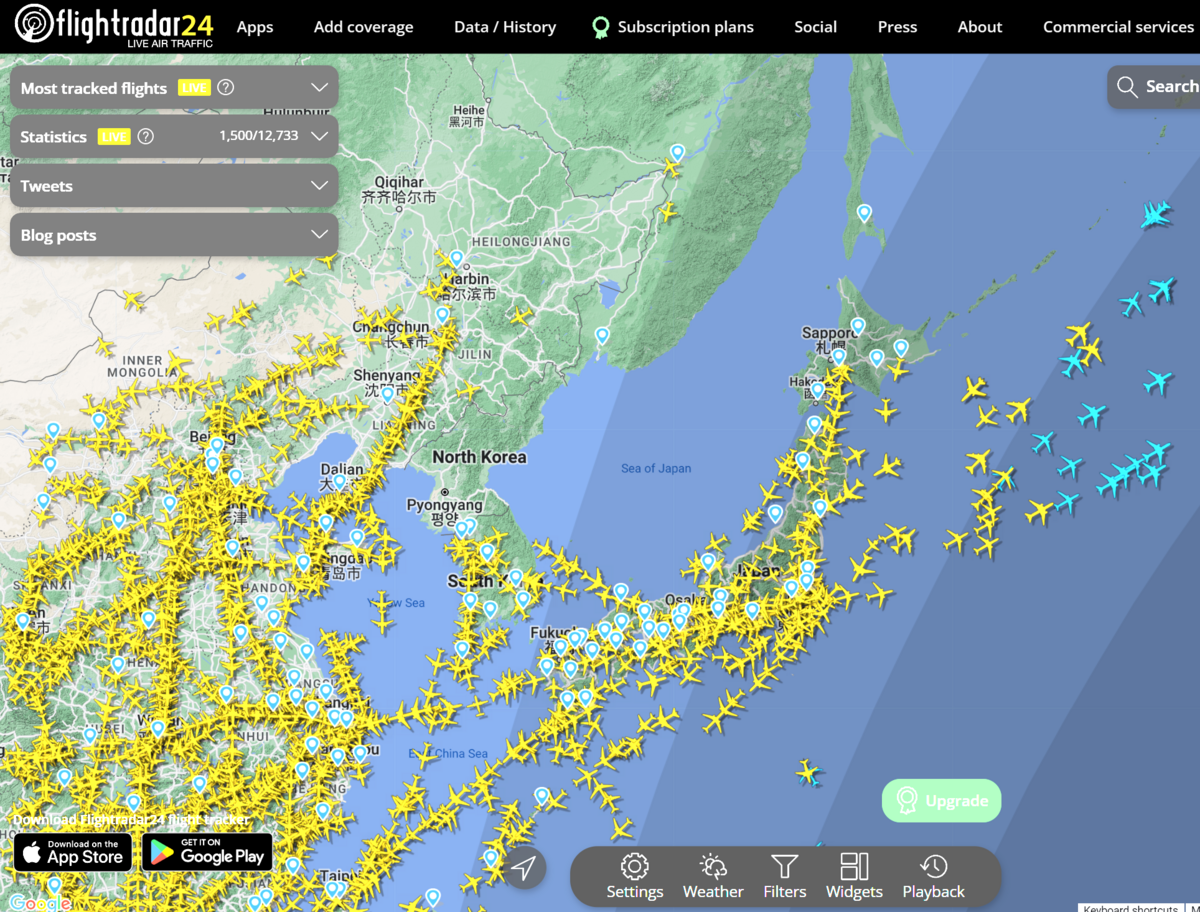
概要
航空機から受信したADS-B信号データをラズパイを通してFlightradar24にUploadする手順を解説します。
Flightradar24とは
航空機の位置、高度、目的地、航路などを表示できるサービスです。航空ファンであれば自分の注目する飛行機がどこにいるのか分かるため、エアバンドを聞いたり、航空写真を撮影する場合に便利です(単に見ているだけでも楽しいかもしれません)。航空ファンでなくとも、家族や友人が乗った飛行機が今どこにいるのか知りたい場合に便利です。
WikipediaによるとFlightradar24は元々、スウェーデンの学生2名が始めたADS-B受信網で今では全世界で利用されています。
料金プラン

無課金の場合は広告付きのBasicです。Silver以上で広告が除去できます。
仕組み

航空機はADS-B(Automatic Dependent Surveillance–Broadcast)と呼ばれる信号を常に放送しています。この信号には航空機の現在位置、高度、速度、機体記号などが含まれており、これをFlightradar24サーバーに送信・処理することでMAPに表示しています。ADS-B受信網はFlightradar24が独自に設置したアンテナと、ボランティアが設置したアンテナから成り立っています。
今回はボランティアとしてADS-B信号をFlightradar24にuploadする手順を紹介します。Flightradar24ではこのボランティアをfeeder、uploadをfeedと呼びます。なお、feederの特権として最上位サブスクリプションであるBusinessを無料で利用できるようになります。
feedする2つの方法
feederになるにはFlightradar24から専用機器を無料でレンタルする方法と、自分で一式用意する方法があります。
1. Flightradar24からレンタル

下記のページから申し込むことで、必要な機器(アンテナ、受信機など)を無料でレンタル(?)することができます。
https://www.flightradar24.com/apply-for-receiver
2. 自分で一式用意する方法
必要な機器は一般に販売されているので自分で構成することもできます。以下ではRaspberry Piを使ってADS-B信号を受信しサーバーに送信する手順を説明します。下記は構成例です。

必要品一覧 (URLは例)
- 受信機 (業者のRaspberryスターターキットには以下が含まれるが割高)
- Raspberry Pi 3 Model B 以降 (4 Bがオススメ)
- Raspberry Pi用ケース (Flircがおすすめ)
- micro-SDカード
- 電源アダプタ
- USBハブ (USBドングルが発熱するため, Anker USB hub)
- USBドングル(チューナーRTL-SDR.COM V3 RTL2832U R820T2またはダイポールアンテナキット付きセット セットの場合は、アンテナは別途用意する必要はない)
- アンテナ
- 受信用アンテナ(1090MHz用, Tenmory1090MHz 978MHz Dual Band ADS-B Antenna)
- アンテナケーブル(必要があれば)
- その他必要があれば: イーサーネットケーブル、スイッチングハブなど
システム構成

受信機設定手順
受信機はRaspberryで構成します。Raspberry Pi 3 Model B以降であれば十分ですが、2023年4月時点の最新はRaspberry Pi 4 Model Bなのでこちらをおすすめします。Raspberry PiはAmazonや秋月電子などいろいろな場所で販売されているので、探してみてください。
受信機の設定手順
1. PCにmicor-SDをセットし、Raspberry Pi OSをインストールします。(参照:Raspberry Pi OS – Raspberry Pi)
2. micor-SDをRaspberry Piにセットし電源をONします。(この際、ディスプレイ、キーボード、マウスをつなげておく)
3. Raspberry Pi ConfigurationからSSHを有効化します。これだけでSSHが有効化されます。
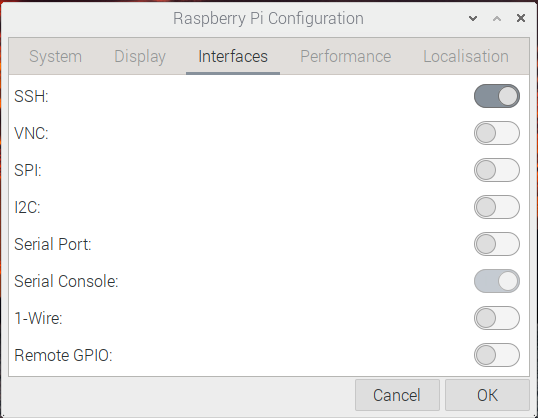
4. Network Preferencesから下記の通りIPを固定します。
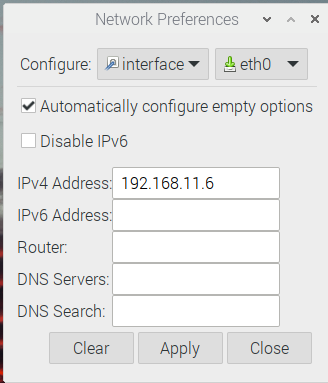
以上により外部からssh user@ipアドレスでログインできるようになります。以降の処理はPCからsshログインして実施します。
5. 必要ソフトのインストール
下記も参照
https://www.flightradar24.com/share-your-data
Flightradar24用ソフトのインストールを実行する前にアンテナ等はすべてつないだ状態にしておきます。
Flightradar24用ソフトインストールの際にはアンテナ設置場所の緯度/経度/標高の入力が必要のため、国土地理院サイトで事前に確認しておきます。
例えば、東京駅の緯度/経度はURLから分かります。(35.681323/139.767410の部分)
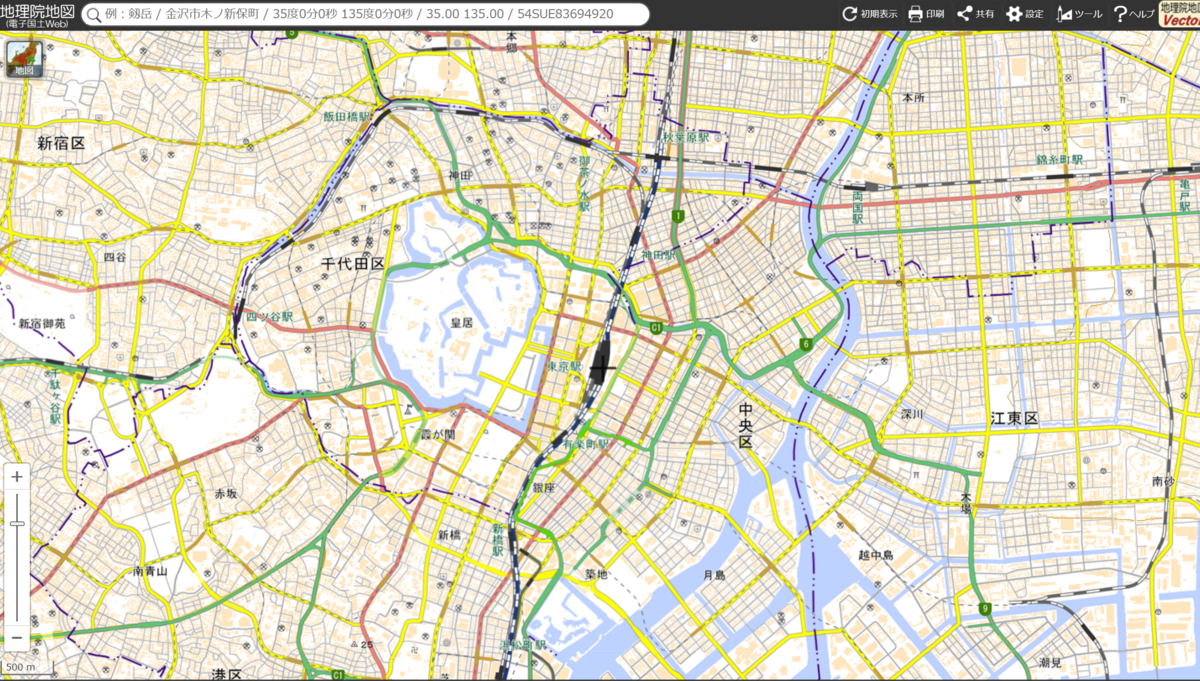
Flightradar24インストール時の設定
LinuxのDaemonとして登録されるので、念のため有効化しておきます。
以下にアクセスすると受信状況がわかります。またFlightradar24ではBusinessプランに自動的に切り替わっています。
ブラウザから<Raspberry Piの固定IP>:8754にアクセス
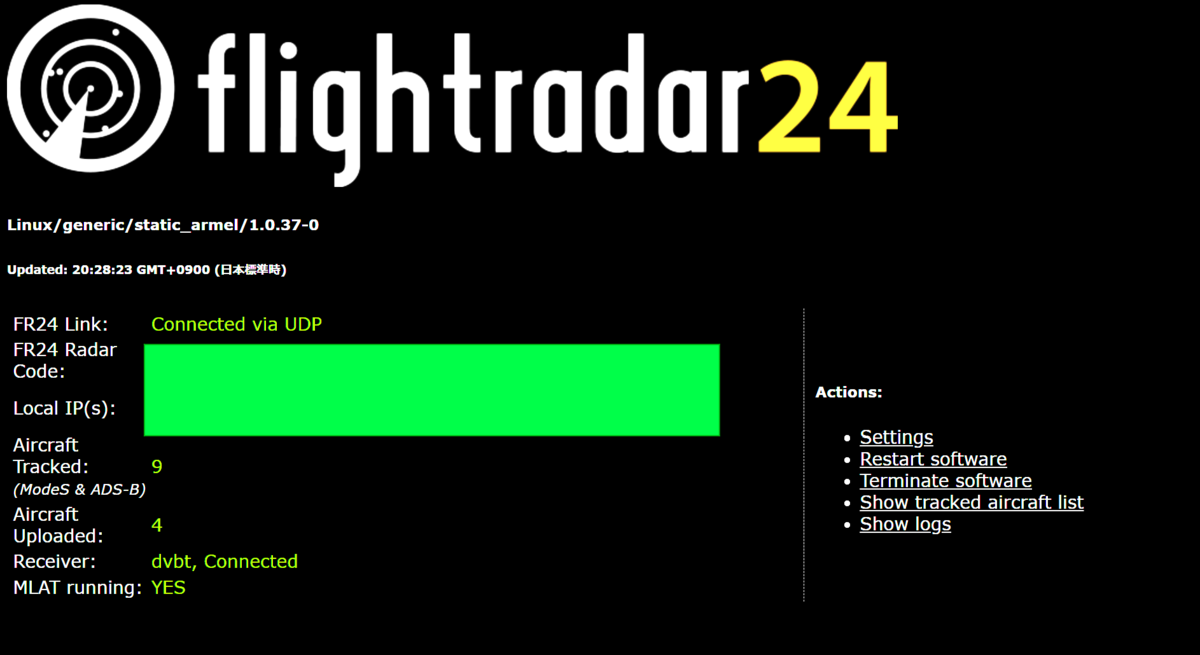
アンテナの設置について
アンテナは屋根の上に設置するのが理想ですが、賃貸やマンションではまず無理です。
その場合は、ベランダにこのとうな取り付け金具を設置し、これにアンテナを設置します。ただこれはケーブルの屋内引き込みが必要です。

https://www.maspro.co.jp/new_prod/kbm45n/index.html
または、下記のような突っ張り棒を、窓辺に縦に設置しそこにアンテナを取り付ける方法もあります。ただし突っ張り棒の用途外使用なので利用は自己責任です。

https://www.nitori-net.jp/ec/product/8542073s/
